Was ist Cleanmgr.exe und wie verwendet man es richtig?
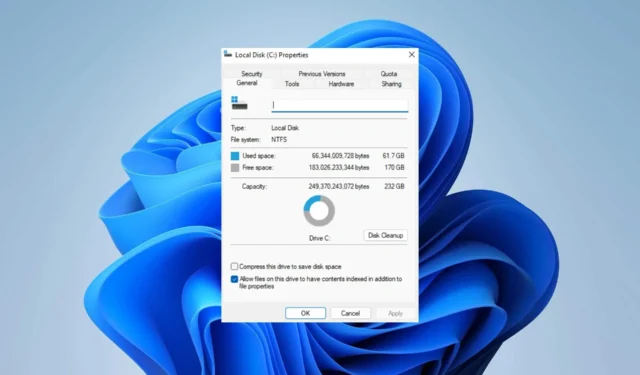
Es überrascht nicht, dass viele Benutzer von der Funktion „cleanmgr.exe“ verwirrt sind. Aber keine Angst! In diesem Artikel gehen wir näher auf die Definition ein und zeigen Ihnen, wie Sie cleanmgr.exe richtig verwenden.
In einem kürzlich erschienenen Artikel haben wir uns mit den Feinheiten der Datenträgerbereinigung in Windows 11 befasst . Doch jetzt stehen wir vor einem vergleichbaren Szenario.
Dennoch ist es wichtig, die Grundursache zu ermitteln, bevor versucht wird, das aktuelle Problem zu beheben.
Wofür steht Cleanmgr?
Cleanmgr.exe von Microsoft ist ein automatisiertes Tool zur Datenträgerbereinigung in Windows, das darauf ausgelegt ist, Speicherplatz auf Ihrer Festplatte freizugeben.
Sein Hauptziel besteht darin, Ihre Festplatte nach unnötigen Dateien zu durchsuchen und zu bewerten und diese ohne manuelles Eingreifen zu entfernen.
Was nützt Cleanmgr?
Cleanmgr führt Folgendes aus:
- Mit cleanmgr können Sie temporäre Dateien von Ihrem PC entfernen.
- Es kann auch verwendet werden, um Speicherplatz auf Ihrem Gerät freizugeben.
- Einfachere Verwaltung des Dateispeichers.
Wie kann ich Cleanmgr richtig nutzen?
Starten Sie Cleanmgr über den Befehl „Ausführen“.
- Halten Sie Windows die + R -Tasten gleichzeitig gedrückt, geben Sie den folgenden Befehl ein und tippen Sie auf OK :
cleanmgr.exe - Sobald das Fenster zur Datenträgerbereinigung angezeigt wird.
- Jetzt können Sie das Kästchen Ihrer Wahl, das Sie reinigen möchten, ankreuzen und auf OK klicken.
So führen Sie cleanmgr.exe über die Befehlszeile aus
- Geben Sie auf Ihrem Startbildschirm „cmd“ in die Suchleiste ein und wählen Sie „ Als Administrator ausführen“ . Sobald die Benutzerkontensteuerung angezeigt wird, klicken Sie auf „ Ja“ .
- Kopieren Sie diesen Befehl, fügen Sie ihn ein und klicken Sie auf Enter:
cleanmgr.exe /D C - Jetzt können Sie das Kästchen Ihrer Wahl, das Sie reinigen möchten, ankreuzen und auf OK klicken .
Welche cleanmgr.exe-Optionen kann ich verwenden?
- /d <Laufwerksbuchstabe> – Gibt den Laufwerksbuchstaben an.
- /sageset:n – Speichert Einstellungen in der Registrierung.
- /sagerun:n – Führt eine bestimmte Aufgabe aus, die dem Wert n zugewiesen ist.
- /tuneup:n – Führen Sie /sageset und /sagerun für dasselbe n aus.
- /lowdisk – Mit den Standardeinstellungen ausführen.
- /verylowdisk – Mit den Standardeinstellungen ausführen, ohne Benutzeraufforderungen.
- /? – Zeigt Hilfe in der Befehlszeile an.
Wie Sie sehen, ist die Verwendung von cleanmgr.exe über das Dialogfeld „Ausführen“ unglaublich einfach.
Ist die Verwendung von Cleanmgr sicher?
Die Verwendung dieses Tools hat mehrere Vorteile:
- Es bereinigt Dateien.
- Gibt Platz frei.
- Dateispeicher verwalten.
Es bringt jedoch mehrere Nachteile mit sich:
- Es kann frühere Windows-Installationen löschen.
- Es werden Dateien aus dem Papierkorb gelöscht.
Im Allgemeinen ist die Verwendung dieser Software relativ sicher. Allerdings ist Vorsicht geboten, da die Gefahr besteht, dass bestimmte Dateien verloren gehen, wenn keine geeigneten Maßnahmen ergriffen werden.
Wir haben diesen Leitfaden erstellt, um Ihre Bedenken auszuräumen und Ihnen wertvolle Informationen zu liefern.
Wir freuen uns über Ihr Feedback und freuen uns über Ihre Meinung. Hinterlassen Sie gerne unten einen Kommentar und teilen Sie uns Ihre Meinung mit.



Schreibe einen Kommentar